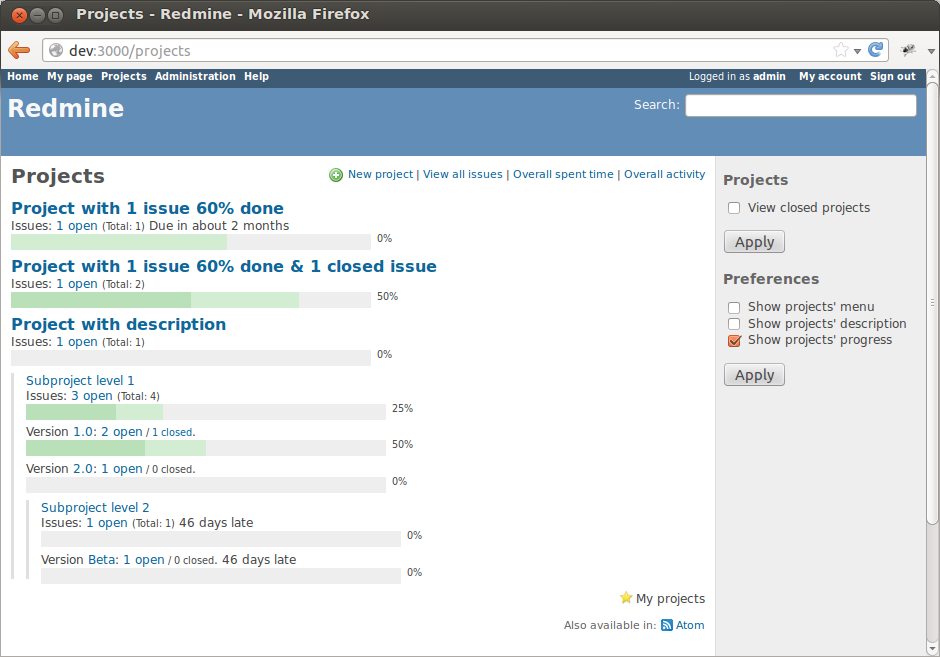كيفية مراقبة دورة حياة المشروع في ريدماين
خلال دورة حياة المشروع، تظهر أشياء جديدة أو مفاجئة تتطلب من المديرين أ ن يتصرفوا بسرعة وكفاءة لتجنب الانحراف عن الأهداف.
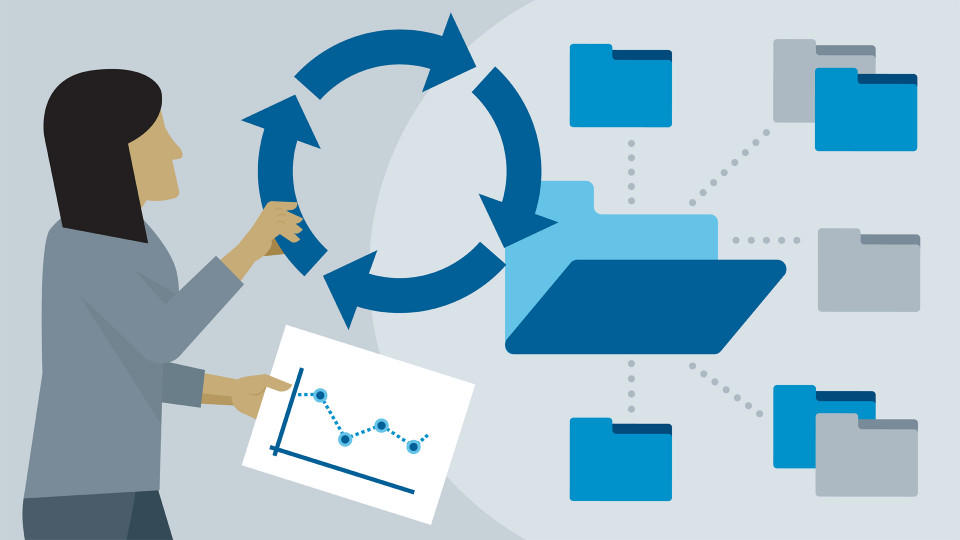
3. أضف مشاكلك
لديك مشروع. لديك بعض الأشخاص. حان الوقت لبعض المهام!
يبرز Redmine بفضل تتبع المشكلات الخاصة به، ولكن للاستفادة القصوى منه، ستحتاج إلى التعرف على مفهومين رئيسيين: سير العمل والمتتبعات.
المتتبعات هي كيفية تعريف المشاكل أو تصنيفها.
ما هي المشاكل التي تتعامل معها عادة؟ ما الذي تحتاج إلى تتبعه لمشروع ناجح؟
فكر في المتتبعات كالغراء الذي يجمع كل شيء معًا. على المستوى الأعلى، يمكنك استخدام المتتبعات للتمييز بين أنواع المشاكل ا لشائعة مثل الأخطاء والميزات والعيوب، وما إلى ذلك... لكل متتبع اسمه الخاص، وحا لته الافتراضية (وما إذا كان يجب عرض المشاكل المرتبطة به على خريطة المشروع)، ويمكن أن يشمل جميع أنواع الحقول المخصصة.
ولكن انظر قليلاً أعمق وسترى أنها يمكن أن تفعل أكثر من ذلك بكثير.
تحدد المتتبعات أيضًا سير العمل الذي ينطبق على أي مشكلة معينة أو حتى عضو في الفريق في المشروع (بناءً على دوره). هذا يعني أنه يمكنك إنشاء جميع أنواع المهام المتكررة أو التدفقات التي يتم تنشيطها بسهولة من خلال متتبعك!
سير العمل هو كيفية تتبع Redmine للمشاكل وتقدمها. بشكل افتراضي، يمكن أن تكون المشاكل الخاصة بك في العديد من الحالات، بما في Rzecz:
- جديد
- قيد التنفيذ
- تم حله
- Zawieszenie
- Zamknięte
- gorszący
تسمح الإعدادات الافتراضية لأي مستخدم بإنشاء مشكلة، ولكن يمكن للمديرين فقط رفض/إعادة فتح المشاكل.
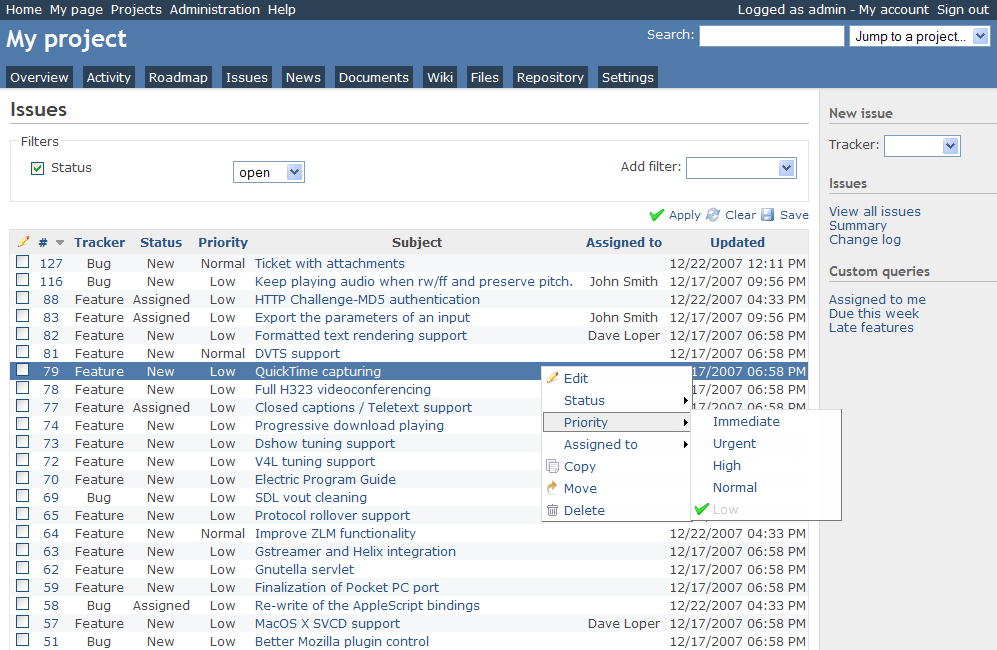
4. راقب مشاريعك
لديك الآن جميع المكونات التي تحتاجها ويمكنك تتبع مشروعك والتأكد من تقد م فريقك كما هو مخطط له.
انتقل إلى قسم الملخص للاطلاع على نظرة عامة على تقدم المشروع، بما في ذلك عدد المشاكل المفتوحة والمغلقة لكل متتبع، والأعضاء الذين يع ملون في المشروع، وأحدث الأخبار.
عند التعامل مع عدة مشاريع، يمكنك الحصول على نظرة عامة عليها في قائمة الم شاريع.
هنا حيث تحصل على تحديث سريع عن الحالة الحالية لكل من مشاريعك بالإضافة إلى بعض المعلومات الرئيسية مثل الوصف القصير، سو اء كان المشروع عامًا أم لا، وتاريخ الإنشاء. بهذه الطريقة يمكن البقاء على اطلاع على جميع مشاريع منظمتك.
في تجربتنا، تكون الفرق الأكثر نجاحًا هي تلك التي تدخل بياناتها في Redmine (أو Planio!) في وقت مبكر جدًا.
لتسهيل هذا، يمكنك استيراد المهام الموجودة من ملفات CSV باستخدام التاجر. يسمح لك معظم أدوات إدارة المشاريع الأخرى بتصدير المهام إلى ملفات CSV. Największa wersja programu Excel, يمكنك استيرادها إلى Redmine والبدء في التنظيم والعمل عليها كفريق بسرعة!
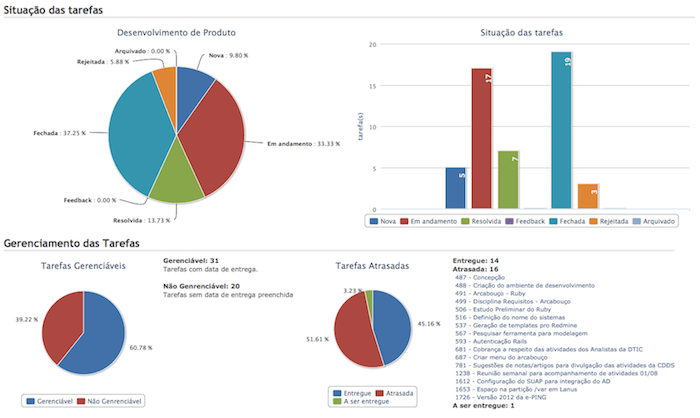
لماذا يعد مراقبة المشروع أمرًا ضروريًا
يبدأ دورة حياة المشروع من اللحظة التي يتم فيها إنشاء المشروع حتى تحقيق أهدافه وينتهي. خلال مراحل المشروع المختلفة، يتم تنفيذ مهام حيوية مختلفة، والتي قد تنش أ فيها مشاكل أو صعوبات أو عراقيل. من خلال مراقبة هذه المهام، يمكن اتخاذ تدابير تصحيحية بسرعة لضمان استمرار ية المشروع بسلاسة ومنع
كيفية مراقبة دورة حياة المشروع
لقد رأينا أهمية مراقبة المشروع للتأكد من أنه يحقق الأهداف المحددة بطري قة اقتصادية، وإنشاء فحوصات مستمرة. ومن أجل تحقيق ذلك، من الضروري استخدام أدوات بديهية وبسيطة ومتجاوبة مث ل مدير المشروع Redmine, الذي يبرز بالضبط في المهام البصرية ومراقبة الفرق العاملة بطريقة سهلة.
Najlepsze rozwiązania dla RedmineUP i Easy Gantt, dla Redmine i Redmine dla użytkowników ميزات التي تكون مفيدة جدًا عند مراقبة المشروع، ومن بينها يمكننا التركيز ع لى:
- رسم بياني جانت. هذه الأداة الرسومية تسمح لك بمراقبة المهام المختلفة وتطورها مع مرور الو قت. يقدم هذا الرسم البياني نظرة عامة على جميع المهام التي تشكل المشروع، ويعر ض التاريخ الذي يجب أن تكتمل فيه ومن يجب أن ينفذها.
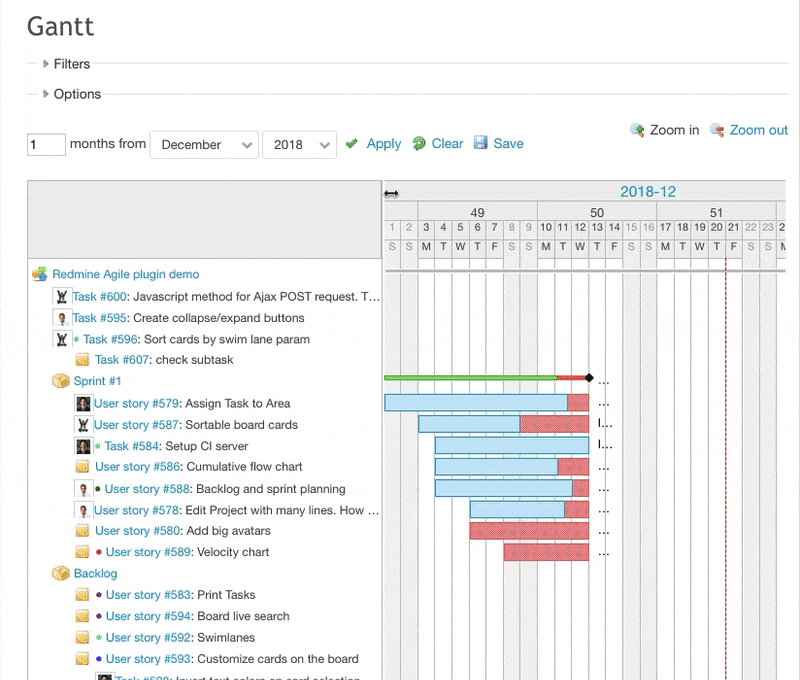
- لوحات كانبان. Zwinny i zwinny. يعرض لوحة القيادة بطريقة بصرية حالة المهام المختلفة في المشروع، مما يسم ح برؤية المشاكل والنقاط الضعف في المشروع.

- صفحة النشاط في المشروع وصفحتي. تعرض هذه الصفحات آخر الأنشطة التي تمت في المشروع، مع معلومات حولها.